Как отправить сообщение в группу Telegram
Вы можете не только использовать ботов Aimylogic чтобы отправлять личные сообщения в Telegram, но и добавлять их в групповые чаты в Telegram.
Мы предполагаем, что вы уже создали сценарий бота и знаете, как его опубликовать в канале Telegram, поэтому здесь мы рассмотрим только, как отправлять сообщения в групповой чат.
Подготовьте сценарий
В первую очередь, в качестве стартового экрана добавьте в сценарий текстовый блок, в который скопируйте и вставьте: $rawRequest.message.chat.id
Этот экран должен быть самым верхним и самым левым, чтобы бот выводил это сообщение первым.
Добавьте переменные в сценарий
Также ваш сценарий должен уметь отправлять данные в Telegram. Для этого их нужно записывать в переменную.
Например, добавим блок text to $var, с помощью которого будем записывать сообщение в переменную $message:
Свяжите «Переход после ввода $message» с блоком Http-запрос. Метод запроса —
Метод запроса — GET.
Теперь создайте URL запроса. Вместо в URL нужно будет вставить токен канала, который вы получили в BotFather.
https://api.telegram.org/bot<token>/sendMessage
В поле BODY запроса вставьте следующее:
{
"chat_id": chat_id_number,
"text": "$message"
}chat_id_number нужно будет заменить на значение, которое вы получите на этапе активации бота в группе в Telegram.
Вы также можете отправлять любые другие переменные, которые получаете в сценарии. Например, вот так:
{
"chat_id": chat_id_number,
"text":
"имя клиента: $name,
телефон: $PHONE,
отзыв: $feedback"
}Если вы отправляете другие переменные, то перед отправкой запроса убедитесь, что они действительно заполняются в сценарии
Поля RESPONSE и HEADERS заполнять не нужно.
Подготовьте сообщение об ошибке
Свяжите вариант «Завершен с ошибкой» с блоком Текст, куда напишите ошибка $httpStatus
Свяжите вариант «Завершен успешно» с блоком Текст, в котором размещено сообщение об успешной отправке данных, например Спасибо, ваша заявка была отправлена!
Подготовьте группу в Telegram для бота
Теперь нужно создать группу, в которую вы хотите добавить бота, и активировать его.
Создайте группу в Telegram
Создайте группу в Telegram, выбрав Создать группу в меню, и дайте ей название:
Добавьте в группу хотя бы одного участника и нажмите Создать, а затем добавьте в группу вашего бота. Для этого нажмите Добавить участников
. Наберите название бота в поиске, выберите бота и нажмите Пригласить:Активируйте бота
Отправьте в группу команду /start. Бот отправит вам сообщение из набора символов. Это значение, включая знак -, понадобится вам позже:
Добавьте бота в существующую группу
Если у вас уже есть группа в Telegram, в которую вы хотите добавить бота, вам нужно:
- Создать чат с ботом
- Ссылка на бота есть в BotFather, в сообщении, в котором вы получали токен бота
- Зайдите в меню диалога с ботом и выберите Добавить в группу.
 Следуйте указаниям
Следуйте указаниям - Теперь нужно разрешить боту читать сообщения в группе. Для этого:
- Перейдите в BotFather
- Напишите команду
/mybots - Выберите нужного бота
- Выберите Turn off
- Должна появиться фраза Privacy mode is disabled for Bot
Удалите $rawRequest
Вернитесь в сценарий бота.
Теперь можно удалить блок, который содержит $rawRequest.message.chat.id.
Опубликуйте бота
Опубликуйте бота в Telegram и дождитесь публикации:
Протестируйте бота
Теперь напишите в Telegram боту (не в группу). Ссылка на бота есть в BotFather, в сообщении, в котором вы получали токен бота.
Запустите новую сессию с помощью /start, пришлите боту сообщение и убедитесь, что оно приходит в группу:
Если ваши пользователи напишут боту, сообщения от них также будут публиковаться в группу в Telegram.
Что сделать, чтобы бот отвечал пользователям?
Чтобы бот отвечал пользователям в группе в Telegram, вам нужно добавить бота в администраторы группы.
Если этого не сделать, бот будет реагировать только если пользователь напишет / и затем название интента. Например, /привет.
Вам также может быть интересно
- Как отправить сообщение в Telegram
- Как валидировать городской номер телефона
- Авторизация в Telegram
- Инлайн-кнопки
Как добавить бота в Телеграмм
Читайте в статье, как добавить бота на канал в Телеграмм, назначить его администратором и как включить бота в группу. Также мы поделимся списком полезных ботов.
Недорогое продвижение Телеграм:
Подписчики — живые на канал, в группу
Просмотры — на посты и видео
Как добавить бота в чат Телеграмм и группу за 5 шагов
Если Вы ищите пошаговые инструкции, чтобы сделать робота участником сообщества, тогда читайте эту статью.
Сделать настоящих подписчиков в Телеграм каналы и группы не займёт у Вас много времени и денег, а так же Вы сможете добавить их без различных неприятных последствий.
Для этого:
-
Откройте мессенджер и зайдите в группу;
-
Нажмите на её аватарку вверху;
-
Выберите строку «Добавить участников»;
-
Наберите в поиске название бота через символ «@»;
-
Коснитесь строчки с ботом и подтвердите добавление, нажав на кнопку «Да».
Эти шаги написаны для мобильного приложения мессенджера. Если Вы используете Telegram в настольной версии на компьютере, тогда обратитесь к следующей инструкции. Хотя отличия в действиях будут незначительными:
-
Откройте мессенджер и войдите в группу;
-
Нажмите на многоточие в правом верхнем углу и выберите пункт управления группой;
-
Щёлкните на строку «Участники», а затем «Добавить участников»;
-
В поиске напишите название бота, например @Controller Bot и кликните на него;
-
Нажмите «Пригласить», чтобы сделать бота участником паблика.

Кстати, можете не искать, как добавить бота в чат Телеграмм, поскольку группы и чаты в мессенджере — это одно и то же. Здесь нет отдельной функции, как создать чат. Поэтому используйте наши инструкции, вне зависимости от того, какой у Вас паблик и сколько в нём участников.
-
Купить сейчас Купить сейчас Купить сейчас Купить сейчас
-
emptylines
Купить сейчас Купить сейчас Купить сейчас Купить сейчас
Купить сейчас Купить сейчас Купить сейчас Купить сейчас
Купить сейчас Купить сейчас Купить сейчас Купить сейчас
-
emptylines
-
emptylines
-
emptylines
-
emptylines
-
emptylines
Купить сейчас Купить сейчас Купить сейчас Купить сейчас
-
emptylines
Купить сейчас Купить сейчас Купить сейчас
Купить сейчас Купить сейчас Купить сейчас Купить сейчас Купить сейчас
Купить сейчас Купить сейчас Купить сейчас
-
emptylines
-
emptylines
-
emptylines
-
emptylines
-
emptylines
Как видите процедура очень простая и не отнимет даже 1 минуты Вашего времени.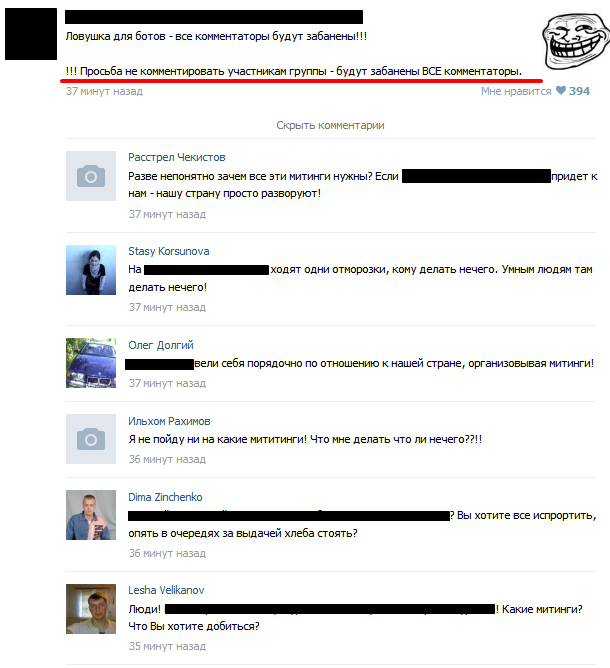 Делаем вывод, что боты добавляются в группу и чат точно так же, как и обычные пользователи.
Делаем вывод, что боты добавляются в группу и чат точно так же, как и обычные пользователи.
Ещё больше подробных инструкций по всестороннему использованию Telegram или других мессенджеров ищите на сайте Avi1.ru.
Как добавить бота в канал Telegram на любом гаджете
Вы уже узнали, как внести бота в число участников в группу или в чат. Ввиду их огромной пользы и функциональности гораздо чаще это требуется сделать на каналах. Поэтому мы расскажем, как добавить бота в администраторы канала Telegram.
Если Вы используете мессенджер в мобильном приложении, тогда следуйте данной инструкции:
-
Откройте Telegram и перейдите на канал, нажав на него в списке групп;
-
Коснитесь его аватара вверху экрана, чтобы перейти в меню настроек;
-
Выберите строку «Администраторы» и нажмите «Добавить администратора»;
-
Наберите в поиске через символ «@» название бота, например: @hnrobot;
-
Нажмите на него в появившемся списке.
 Вы попадёте в новое меню. Здесь поставьте галочки напротив всех функций, которыми хотите наделить бота. Как правило, они выставляются по умолчанию, и их можно не трогать;
Вы попадёте в новое меню. Здесь поставьте галочки напротив всех функций, которыми хотите наделить бота. Как правило, они выставляются по умолчанию, и их можно не трогать; -
Нажмите «Готово», и бот сразу окажется в числе админов канала.
Помните, необходимо следить за количеством живых участников на канале и ботов. Купить вторых в количестве 100, 1000 единиц можно на Lowcostsmm. Скорость накрутки для Телеграм невысокая, так что переживать за сохранность канала не стоит.
Если Вы общаетесь в мессенджере на компьютере, тогда читайте следующую инструкцию. Как добавить бот в Telegram на ПК онлайн:
-
Откройте Ваш канал, нажмите на три точки в правом верхнем углу и выберите пункт «Управление каналом»;
-
Перейдите в раздел «Администраторы» и щёлкните «Добавить администратора»;
-
Наберите название бота через знак «@», к примеру: @like;
-
Нажмите на него в списке и подтвердите добавление;
-
Затем определите перечень функций бота.
 Можно оставить всё, как есть, и нажать «Сохранить».
Можно оставить всё, как есть, и нажать «Сохранить».
Если Вы ищите ответ на вопрос, как добавить бота на канал Telegram в число участников, то столкнётесь с тем, что это сделать невозможно. На данный момент боты в мессенджере добавляются только в список администраторов, чтобы всячески облегчать пользователям ведение каналов.
Зачем добавлять ботов в Телеграм: полезные функции
Боты в мессенджере выполняют огромный перечень функций. Они выступают в роли помощников администраторам каналов и значительно оптимизируют их ведение. Теперь Вы знаете, как добавить бота в Телеграмм самостоятельно в группу, чат или канал на любом устройстве.
Но осознаёте ли Вы, сколько полезных функций они могут выполнять? Давайте их рассмотрим.
-
ControllerBot и MarkdownRobot — роботы со схожим функционалом, но первый популярнее среди пользователей. Что они могут для Вас сделать:
-
Автоматически публикуют контент.
 Благодаря им, Вы можете сделать пост и отложить его публикацию на заданное время;
Благодаря им, Вы можете сделать пост и отложить его публикацию на заданное время; -
Показывают статистику;
-
Помогают в форматировании статей: менять шрифты, оформлять ссылку в виде текста.
Чтобы воспользоваться этим чудом, необходимо найти бота в поиске и начать с ним чат (запустить его). Далее просто следуйте шаг за шагом его инструкциям, чтобы выполнить то или иное действие. Без заданий можно накрутить ботов в ТГ по ссылке https://prtut.ru/nakrutka-botov-telegram-kupit/.
-
@GroupAgreeBot и @Vote — с их помощью Вы сможете создавать опросы в Telegram и публиковать их на Вашем канале. Они дают сделать до 10 вариантов ответов и выбрать тип голосования — открытый или анонимный.
-
Робот @Like позволяет добавлять кнопки в виде смайлов под посты на каналах. Благодаря этой функции, можно устраивать мини голосования, интересоваться мнением подписчиков и получать от них обратную связь и реакцию на контент.

Количество ботов постоянно увеличивается, ведь пользователи самостоятельно могут их создать.
Вот лишь небольшой перечень полезных роботов в Telegram:
- @GroupButler_bot — удаляет и заносит в чёрный список пользователей за флуд;
- @WelcomeAgentBot — отправляет приветственное сообщение для новых подписчиков группы;
- @printfbot — форматирует статьи, позволяет добавить реакции, а также ссылки в текст;
- @FileConverterBot — конвертирует картинки, музыку и видео в другие форматы;
- @stthbot — делает присланный текст зачёркнутым.
Ещё больше разных ботов ищите в каталогах:
Зная, как добавить бота в Телеграм, Вы сможете разнообразить контент на Вашем канале, получать обратную связь от читателей, узнавать их мнение, создавать красивые посты и выполнять ещё много интересных действий.
Telegram Bot — Пример использования — Как создать бота в Telegram, который отвечает на групповые сообщения
Вернуться к руководствам пользователя
Примечание : Для этого руководства требуются:
- Telegram Bot — в этом документе используется версия 1.
 0.3
0.3
Введение
Telegram Bot — это плагин WordPress, который позволяет отправлять автоматические сообщения, электронные письма и SMS на основе разговоров в Telegram и многое другое. Вы можете использовать Telegram Bot Плагин WordPress для автоматизации бизнес-процессов с участием приложения для обмена сообщениями.
Основные функции:
- Повторитель электронной почты – отправка сообщений, отправленных в группе Telegram, на один или несколько адресов электронной почты. Отметьте слова как «стоп-слова», чтобы они не запускали бота.
- Личные сообщения – Упоминание пользователя после отправки определенных слов или выражений в группу вместе с сообщением этому пользователю.
- Групповые сообщения – отправить сообщение всем пользователям на основе определенных условий в определенной группе.

- Повторитель SMS — отправка копии групповых разговоров Telegram на мобильное устройство.
- Оповещения по SMS – отправка уведомлений на несколько телефонных устройств при использовании определенных ключевых слов.
- Повторитель WordPress – Храните все сообщения из определенной группы или нескольких групп в WordPress и выводите содержимое с помощью шорткода.
Пример: в выбранной группе Telegram бот должен отвечать на групповые сообщения, когда кто-то набирает слова «привет», «привет» или «привет». Сообщение должно содержать слова «бот» или «помощь» и не должно содержать слово «робот».
Результат:
Предположения вариантов использования
В этом примере мы рассмотрим, как создать бота в Telegram и как научить его реагировать на определенные термины или фразы в Групповые сообщения .
- Плагин Telegram Bot будет работать только на сайтах с установленными сертификатами SLL (HTTPS).
- Нельзя использовать один и тот же токен доступа (API бота) на разных сайтах.
- Бот может неправильно работать с супергруппами.
Отсюда следует:
- Установка плагина
- Создание учетной записи Telegram
- Создание бота и подключение его к плагину
- Создание группы и добавление бота в качестве администратора
- Создание правил — групповые сообщения
- Создание, дублирование и удаление правила
- Просмотр журнала — проверка выполненных правил
- Конечный результат
Установка плагина
Процесс одинаков для всех подключаемых модулей и надстроек CM.
- Загрузите плагин с панели управления клиента
- Войдите в WordPress и перейдите к0007 Администратор WordPress → Плагины настройки
- Нажмите Добавить новый
- Активировать и добавить лицензию
Подробнее: Начало работы — Обзор подключаемого модуля
Создание учетной записи Telegram
Чтобы начать работу с плагином, первое, что вам нужно сделать, это создать учетную запись Telegram.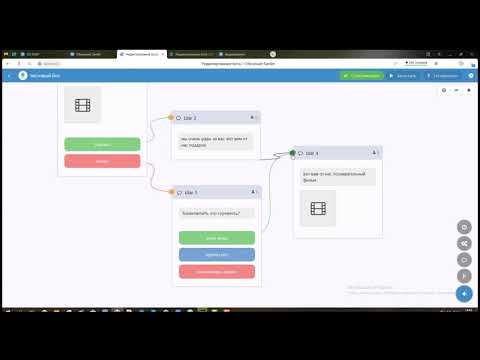 Требуется номер телефона. Для создания учетной записи вы можете использовать веб-браузер или приложение, которое поддерживается для различных типов устройств. Вы можете узнать больше об этом в официальной документации.
Требуется номер телефона. Для создания учетной записи вы можете использовать веб-браузер или приложение, которое поддерживается для различных типов устройств. Вы можете узнать больше об этом в официальной документации.
Когда учетная запись создана, необходимо создать бота.
Создание бота и подключение его к плагину
Ресурсы TelegramОфициальная документация Telegram: Как создать бота | Команды @BotFather
Эта функция зависит от Telegram, поэтому шаги и интерфейс могут измениться в любое время.
Если вы считаете, что эта статья устарела, свяжитесь с нами.
Чтобы создать бота Telegram, выполните следующие действия:
1) Свяжитесь с пользователем @BotFather в Telegram и начните чат.
Либо перейдите по ссылке @BotFather, либо найдите его имя пользователя.
2) Напишите /newbot на @BotFather и выберите понятное имя бота.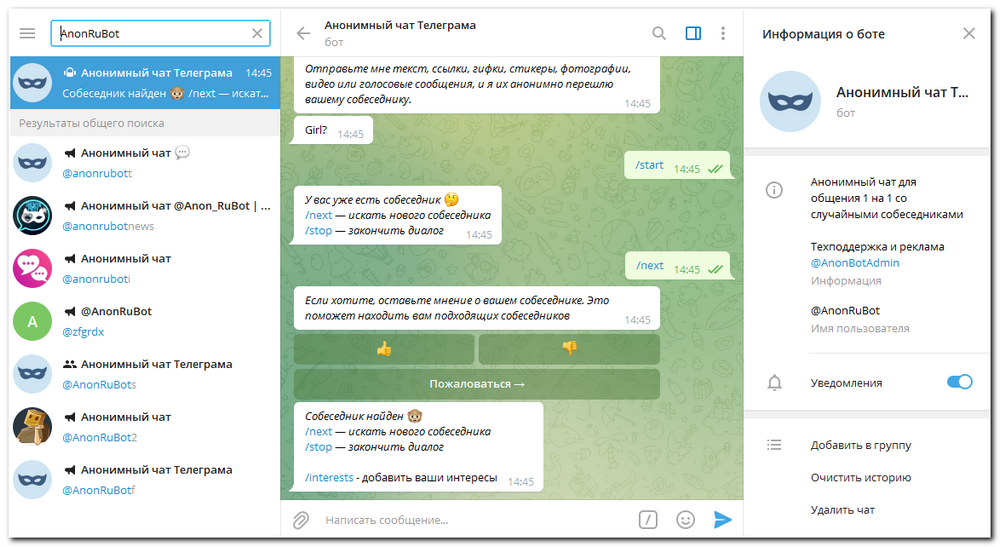 Дружественные имена могут содержать пробелы. Пример: Бот Creative Minds .
Дружественные имена могут содержать пробелы. Пример: Бот Creative Minds .
3) Укажите имя пользователя бота. Это имя не может содержать пробелов и должно заканчиваться на «бот». Пример: CmindsBot .
Ваш бот создан! Теперь вы получите токен доступа.
Вы можете найти его в журналах сообщений @BotFather. В качестве альтернативы отправьте ему сообщение /token @xxx , где xxx — имя бота. Например: /токен @CmindsBot .
4) Скопируйте этот токен и перейдите к плагину: Панель администратора → CM Telegram Bot → Настройки → Настройки API вкладка.
Там в разделе Настройки Telegram API нужно заполнить следующие поля:
- Bot API Key — вставьте сюда скопированный токен.
- Имя пользователя бота — Здесь нужно написать имя пользователя бота без @.
 В нашем примере это CmindsBot .
В нашем примере это CmindsBot .Помните: имя пользователя без пробелов и заканчивается на бот :
- Имя отправителя по умолчанию – если бот не может определить имя отправителя, он будет использовать это имя.
Затем нажмите кнопку Сохранить .
СОВЕТ: отредактируйте ботаС помощью @BotFather вы можете редактировать своего бота: имя, описание, сведения о нем, фото профиля и список команд. Просто следуйте инструкциям @BotFather .
Создание группы и добавление бота в качестве администратора
Примечание: следующие шаги показаны в настольном приложении, так как в веб-версии Telegram нет возможности назначить бота администратором.
Плагин Telegram Bot требует, чтобы бот был частью одной или нескольких групп для получения сообщений и взаимодействия с пользователями.
Он может выполнять действия, только если у него есть права администратора. Итак, следующий шаг — вам нужно создать новую группу (если вы еще этого не сделали) и добавить своего бота в качестве администратора.
Откройте меню Telegram и нажмите Новая группа .
Во всплывающем окне нужно написать название вашей группы и нажать Далее .
На следующем шаге пригласите новых участников в группу. Теперь вам нужно найти своего бота, выбрать его и нажать Создать .
И последний шаг: настройка бота администратором. Перейдите к настройкам группы, нажмите «Управление группой» → «Администраторы» → «Добавить администратора ». Затем выберите бота и нажмите Сохранить и Закрыть .
Создание правил — групповые сообщения
Теперь пришло время научить нашего бота реагировать на определенные слова или фразы. Правила — это основные функции плагина Telegram Bot , и вы можете создать их несколько.
Примеры:
- Отправка всех сообщений из группы на выбранный адрес электронной почты, кроме тех, которые содержат слово «привет» или «привет»
- Если кто-то напишет «помощь» в группе, отправьте смс с контактной информацией на выбранный номер
В данном случае будем рассматривать ответы бота в Telegram на групповые сообщения, когда кто-то отправил сообщение, содержащее слова или фразы из правила. Итак, перейдите к Панель администратора → CM Telegram Bot → Настройки → Групповые сообщения вкладка.
Там вы можете найти следующие поля и опции:
Давайте заполним эту форму для нашего примера следующим образом: правило должно реагировать на группу, когда кто-то набирает слова «привет», «привет» или «привет». Сообщение должно содержать слова «бот» или «помощь» и не должно содержать слово «робот».
Затем нажмите кнопку Сохранить :
Сводка условий для ключевых слов В рамках этого правила вы можете задать три условия для ключевых слов. Все они работают в тандеме.
Все они работают в тандеме.
Например, если у вас есть:
- Распознавание фраз – «Привет», «Привет», «Привет»
- Обязательно – «бот», «помощь»
- Не должен включать – «робот»
С каждым сообщением будет происходить следующее:
- » привет, бот, помоги мне » — сработает правило
- » эй, бот, ты можешь мне ответить? » — активирует правило
- » привет, кто-нибудь может мне помочь? » — активирует правило
- » привет, робот, мне нужна твоя помощь » — Правило не сработает, потому что у него есть «робот»
- » помоги мне, бот » — правило не активируется, так как в нем нет «Привет», «Привет» или «Привет»
Посмотрим результат на интерфейсе:
Создание, дублирование и удаление правила
Каждая вкладка содержит пустое правило.
- Добавить правило. .
 Создавайте дополнительные правила в любое время, нажав эту кнопку.
Создавайте дополнительные правила в любое время, нажав эту кнопку. - Дублировать правило . Вы можете дублировать правила и редактировать копии.
- Удалить правило — Удалить правило. Примечание: будьте осторожны, так как для этого действия нет подтверждения.
Все изменения (включая удаление) выполняются только после того, как вы нажмете кнопку Кнопка «Сохранить» .
Просмотр журнала — проверка выполненных правил
Вы можете проверить все выполненные действия в журнале. Это помогает вам отслеживать ответы и работу бота, а в случае ошибок позволяет понять, какое правило не сработало должным образом.
Захват идентификатора группы Журнал также полезен для определения идентификатора группы. После добавления бота в группу в качестве администратора он начнет отправлять содержимое этой группы в плагин. В таком случае вы можете узнать номер группы без использования командной строки в групповом потоке.
В таком случае вы можете узнать номер группы без использования командной строки в групповом потоке.
Чтобы просмотреть журнал, перейдите к панели администратора → CM Telegram Bot → Журнал .
В журнале отображается информация о каждом действии:
- Идентификатор группы – Этот столбец может быть полезен для получения этого номера (вы также можете упорядочить этот столбец по идентификатору).
- Имя пользователя — Вы можете упорядочить этот столбец по именам пользователей.
- Сообщение — регистрируются все групповые сообщения, даже если они не запускают какое-либо правило.
- Действия – определяет правила и, если они были обработаны успешно или по какой-то причине не удалось.
- Статус — Статус сообщения.
- Дата – Дата отправки сообщения.
Вы можете очистить журнал в любой момент, нажав кнопку Очистить журнал .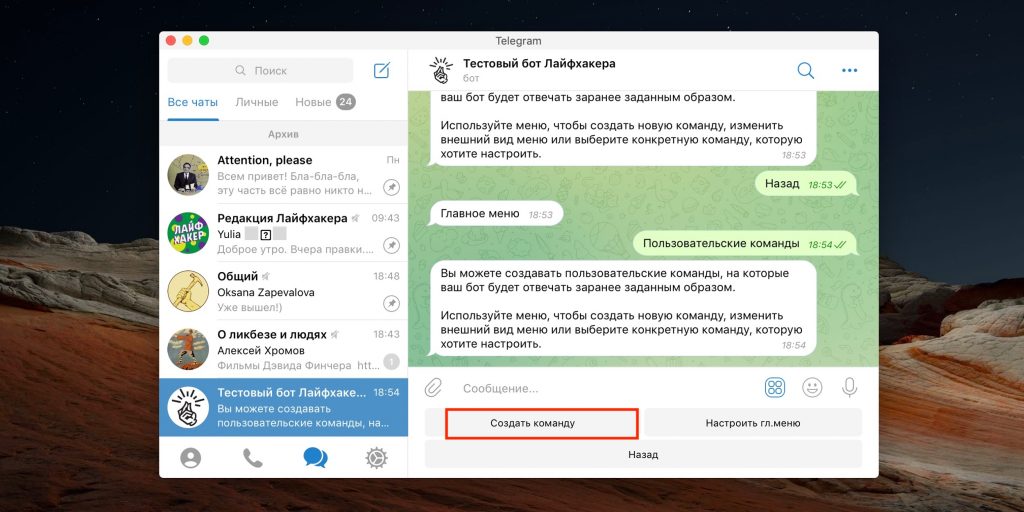
Конечный результат
Как видите, с помощью плагина Telegram Bot вы можете создавать правила, и бот будет реагировать, реагируя только на определенные слова или фразы, которые по выбору должны включать или не включать определенные ключевые слова. Вы можете создать любое количество различных правил, которые будут реагировать на разные слова или фразы.
Пример использования Передняя часть| Дополнительную информацию о плагине Telegram Bot WordPress Другие продукты WordPress можно найти по адресу CreativeMinds WordPress Store | |
| Сообщите нам, как мы можем Улучшить страницу документации по продукту Чтобы открыть запрос в службу поддержки , посетите наш центр поддержки |
Как создать чат-бота Telegram
Чат-бот — это автоматизированный многофункциональный помощник, который может получать и отправлять триггерные сообщения, а с помощью SendPulse ваш бот может сохранять информацию в виде переменных для будущего использования.
Следуйте пошаговой инструкции, чтобы создать своего первого чат-бота для мессенджера Telegram или подключить существующий к SendPulse для дальнейшей настройки.
Если у вас уже есть бот, пропустите первый абзац и посмотрите следующий раздел.
Как создать нового бота для Telegram
Откройте мессенджер Telegram, войдите в свою учетную запись или создайте новую.
Шаг 1. Введите @Botfather на вкладке поиска и выберите этого бота.
Официальные боты Telegram имеют синюю галочку рядом со своим именем.
Нажмите «Старт», чтобы активировать бота BotFather.
В ответ вы получаете список команд для управления ботами.
Шаг 2 . Выберите или введите команду /newbot и отправьте ее.
Шаг 3. Выберите имя для своего бота — ваши подписчики увидят его в переписке. И выберите юзернейм для своего бота — бота можно найти по его юзернейму в поиске. Имя пользователя должно быть уникальным и заканчиваться словом «бот».
Имя пользователя должно быть уникальным и заканчиваться словом «бот».
После выбора подходящего имени для вашего бота — бот создан. Вы получите сообщение со ссылкой на вашего бота t.me/
Для подключения бота к SendPulse нужен токен. Скопируйте значение вашего токена и найдите дополнительную информацию о подключении вашего бота к SendPulse в последнем разделе этой статьи.
Как найти токен для существующего бота
Шаг 1. Перейдите к боту @BotFather и отправьте команду /token .
Вы увидите кнопки со всеми созданными вами ботами.
Шаг 2. Выберите тот, для которого вам нужен токен, чтобы вы могли подключить его к Sendpulse.
Скопируйте значение токена.
Как подключить бота к SendPulse
Перейдите в раздел «Чат-боты» в личном кабинете SendPulse. Если у вас ранее не было подключено ни одного канала, нажмите Подключить .
Если у вас ранее не было подключено ни одного канала, нажмите Подключить .
Если вы уже подключили ботов, перейдите в раздел «Управление ботами» и нажмите Добавить бота . Вы также можете нажать «Подключиться» рядом с каналом.
В разделе «Telegram» введите свой токен от нужного бота и нажмите «Подключиться».
В следующем окне нажмите кнопку «Подписаться».
Вы будете перенаправлены в приложение Telegram, нажмите кнопку «Старт» и вы будете подписаны на своего бота.
После успешного подключения чат-бота вы получите приветственный поток, бот появится в вашем списке ботов, и вы сможете начать создавать приветственные и триггерные потоки или массовые кампании.
Обратите внимание, существующие подписчики не импортируются в вашу аудиторию чат-бота SendPulse. После того, как вы подключите своего бота, вы сможете собирать подписчиков с помощью виджета на сайте или напрямую делиться ссылкой на своего бота t.

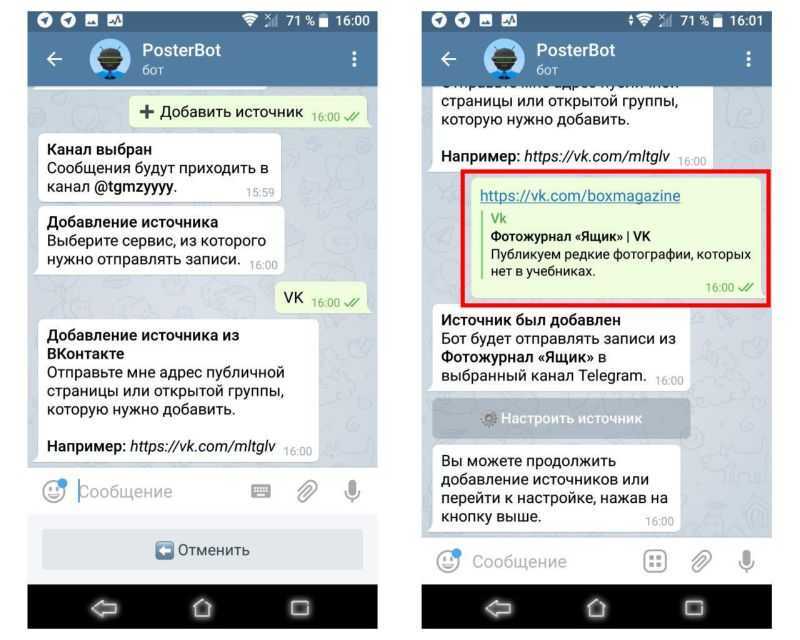 Следуйте указаниям
Следуйте указаниям
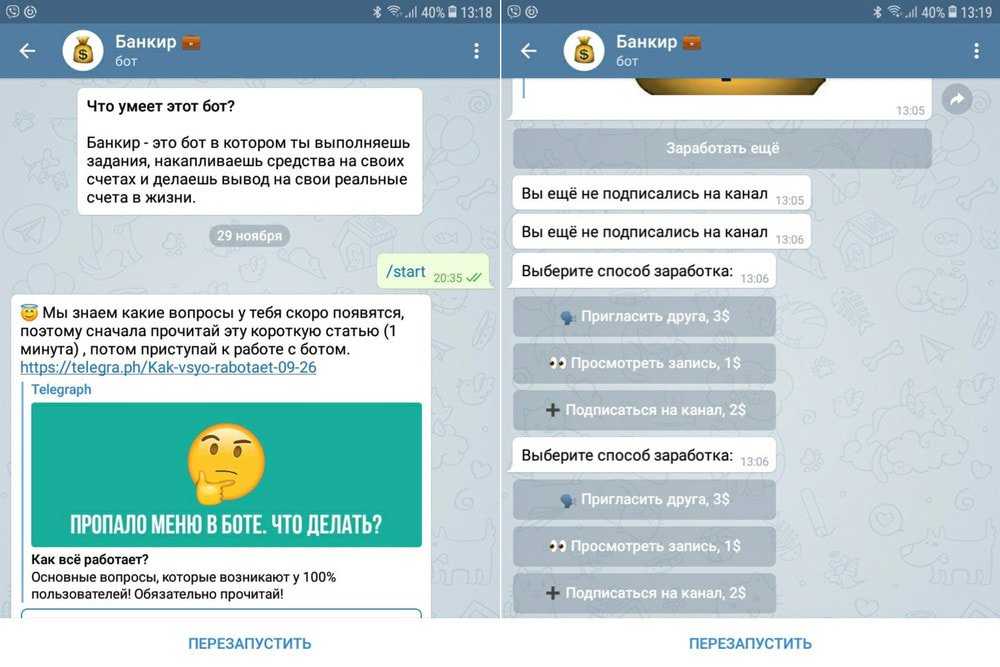 Вы попадёте в новое меню. Здесь поставьте галочки напротив всех функций, которыми хотите наделить бота. Как правило, они выставляются по умолчанию, и их можно не трогать;
Вы попадёте в новое меню. Здесь поставьте галочки напротив всех функций, которыми хотите наделить бота. Как правило, они выставляются по умолчанию, и их можно не трогать;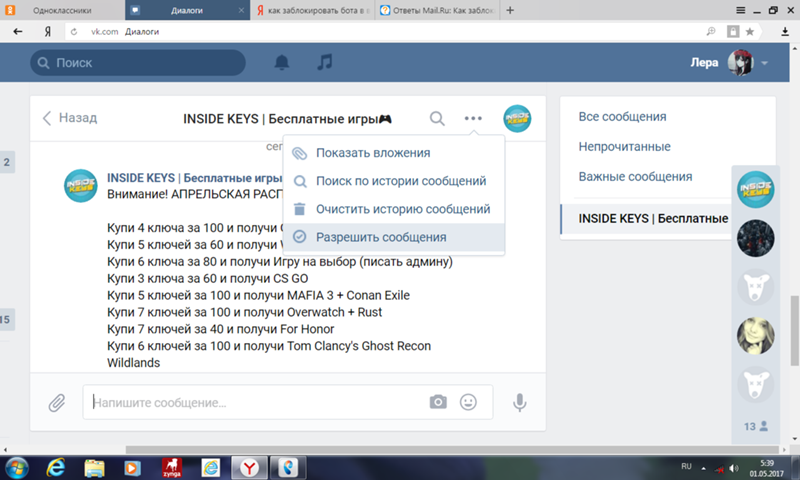 Можно оставить всё, как есть, и нажать «Сохранить».
Можно оставить всё, как есть, и нажать «Сохранить». Благодаря им, Вы можете сделать пост и отложить его публикацию на заданное время;
Благодаря им, Вы можете сделать пост и отложить его публикацию на заданное время;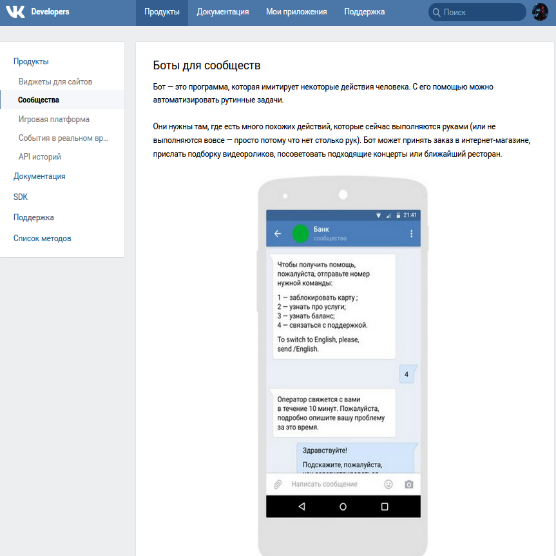
 0.3
0.3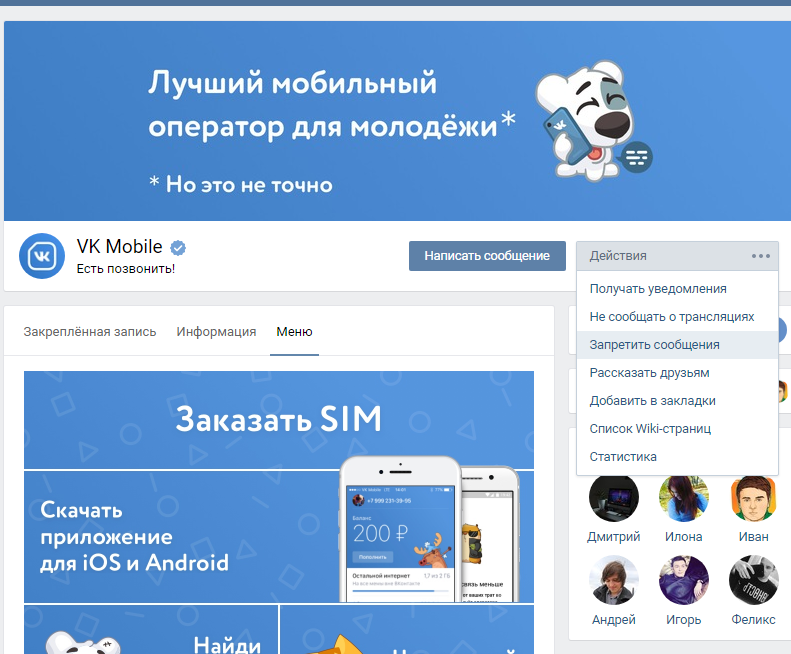
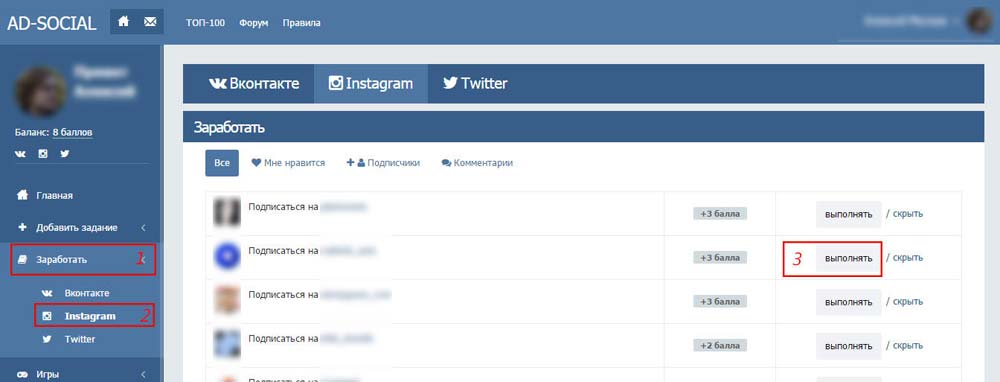 В нашем примере это CmindsBot .
В нашем примере это CmindsBot . Создавайте дополнительные правила в любое время, нажав эту кнопку.
Создавайте дополнительные правила в любое время, нажав эту кнопку.